MFX-C3400/C3400Nシリーズ
はがき・封筒に印刷する方法を説明します。
ご注意:
はがきを印刷する際は、普通紙のはがきをお使い下さい。
年賀状はがきの宛名面(表書き)の右下に 「インクジェット紙」 と記載されている用紙では、
きれいに印字されない場合や用紙詰まりが発生する可能性がございます。
はがきを印刷する
Step1:機械にはがきをセットする
- MPトレイにはがきをセットしガイドを合わせた後、右側の緑のセットボタンを押します(印字面は上)
※正面向かって縦向き、〒側は機械側にセットします(最大40枚)

- 機械背面に余裕がある場合は、フェイスアップスタッカ(背面カバー)を開けます。

- <機器設定>→【用紙】を押します。
- 【MPトレイ】を押します。
- 【用紙サイズ】を押します。
- 【はがき】を選択し、【確定】を押します。
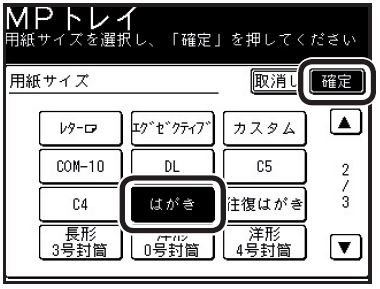
- 【用紙厚】を選択し、【厚い紙】を選択し【確定】を押します。
- 【閉じる】を3回押します。
Step2:コンピューターから印刷をかける
- アプリケーションの印刷指示画面にてご使用のプリンタの機種を選択し、プロパティをクリックします。
- サイズ【はがき100×148mm】、給紙方法【マルチパーパストレイ】を選択し、【OK】をクリックします。
- 印刷画面に戻るので印刷部数などを決め、印刷します。
封筒を印刷する
Step1:機械に封筒をセットする
- MPトレイに封筒をセットし、ガイドを合わせた後、右側の緑のセットボタンを押します(印字面は上)(最大10枚)
※のりしろは折ってセットします。セット方向にご注意ください。

- 機械背面に余裕がある場合は、フェイスアップスタッカ(背面カバー)を開けます。

- 【機器設定】→【用紙】を押します。
- 【MPトレイ】を押します。
- 【用紙サイズ】を押します。
- セットしている封筒種類を選択し、【確定】を押します。
- 【用紙厚】を選択し、【厚い紙】を選択し【確定】を押します。
- 【閉じる】を3回押します。
Step2:コンピューターから印刷をかける
- アプリケーションの印刷指示画面にてご使用のプリンタの機種を選択し、プロパティをクリックします。
- サイズ【セットした封筒種類】、給紙方法【マルチパーパストレイ】を選択し、【OK】をクリックします。
- 印刷画面に戻るので印刷部数などを決め、印刷します。
フィードバックにご協力ください
この情報は役に立ちましたか?



